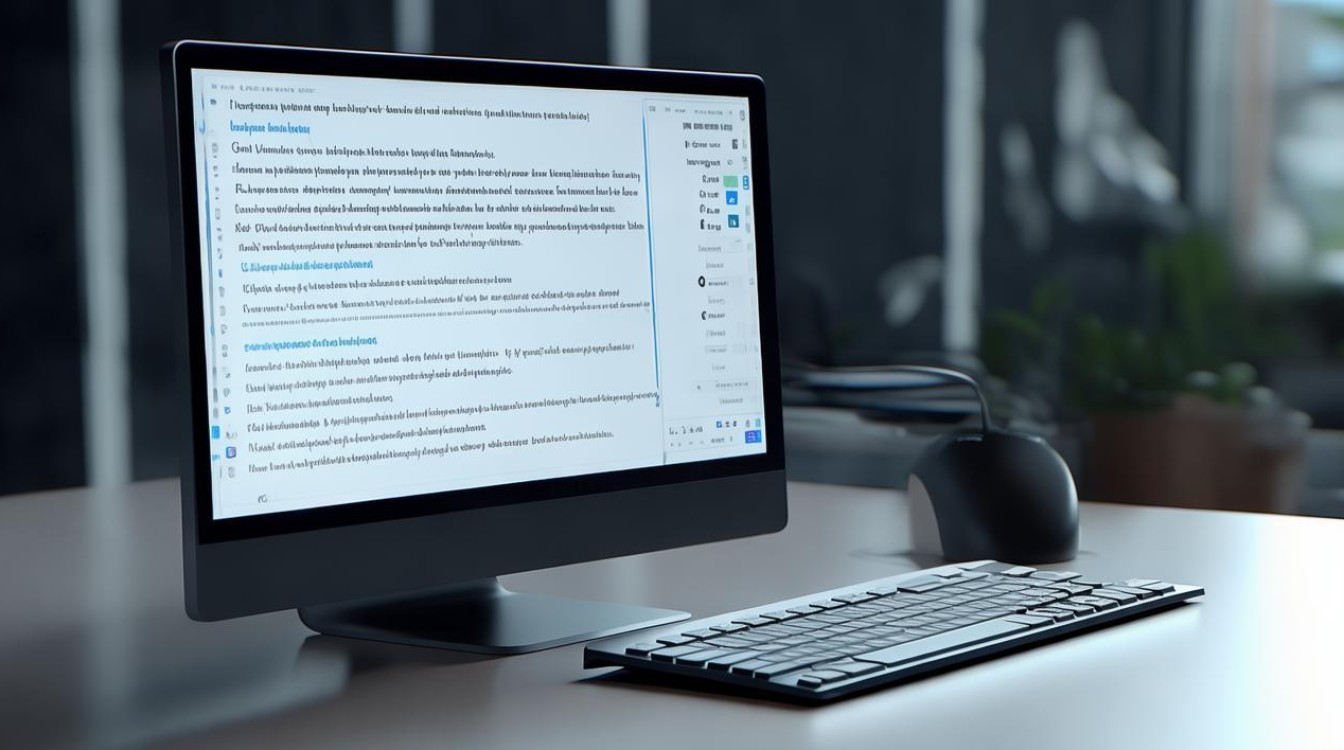装了驱动蓝屏
shiwaishuzidu 2025年4月9日 07:21:00 驱动 38
电脑安装驱动后出现蓝屏,可能是驱动不兼容、损坏或系统问题,建议检查驱动来源与版本,回滚或更新驱动,必要时重装系统。
装了驱动后出现蓝屏是一个比较常见的问题,通常与驱动的兼容性、完整性或系统环境等因素有关,以下是一些可能的原因分析及相应的解决方法:

-
驱动不兼容
- 原因:新安装的驱动程序与操作系统或其他硬件设备不兼容是导致蓝屏的常见原因之一,显卡驱动版本过新或过旧,都可能与当前系统或其他硬件产生冲突。
- 解决方案:建议访问硬件厂商的官方网站,下载并安装与您的操作系统和硬件型号完全兼容的最新驱动程序,避免使用第三方软件推荐的驱动,因为这些驱动可能未经WHQL认证,存在兼容性问题。
-
驱动文件损坏或不完整
- 原因:在下载或安装过程中,驱动文件可能因网络问题、存储介质错误等原因导致损坏或不完整。
- 解决方案:尝试重新下载安装驱动程序,如果问题依旧存在,可以清理注册表后再次尝试,以确保没有残留的旧驱动信息干扰新驱动的安装。
-
系统文件损坏
- 原因:系统文件在安装驱动过程中可能被意外修改或损坏,导致系统不稳定。
- 解决方案:利用系统自带的文件检查工具(如Windows的SFC /SCANNOW命令)扫描并修复受损的系统文件。
-
硬件故障

- 原因:虽然较少见,但硬件故障(如内存故障、硬盘坏道等)也可能导致安装驱动后蓝屏。
- 解决方案:运行硬件诊断工具检查硬件健康状况,如果怀疑是内存问题,可以使用Windows内存诊断工具;如果是硬盘问题,则需检查硬盘是否有坏道。
-
第三方软件冲突
- 原因:某些第三方软件可能与新安装的驱动程序产生冲突,导致系统蓝屏。
- 解决方案:在安装新驱动前,卸载可能产生冲突的第三方软件,并关闭不必要的后台程序和服务。
-
安全模式排查
- 方法:如果上述方法均无效,可以尝试进入安全模式排查问题,在安全模式下,只加载最基本的驱动和服务,有助于确定问题是否由第三方软件或驱动引起。
-
查看蓝屏代码
- 方法:每次蓝屏时,系统都会生成一个minidump文件,其中包含了错误的具体信息,通过分析这些文件,可以更准确地定位问题所在。
-
恢复或重装系统

- 方法:如果所有方法都无法解决问题,可能需要考虑恢复系统到初始状态或重新安装操作系统,这将清除所有自定义设置和潜在问题,但请确保提前备份重要数据。
装了驱动后蓝屏的问题可能由多种因素引起,需要根据具体情况进行排查和解决,在操作过程中,请务必谨慎并遵循相关指南,以避免造成更大的损失。